Là một thiết bị đọc sách chuyên dụng, Kindle cung cấp cho người dùng khả năng tùy chỉnh văn bản hiển thị theo nhiều cách khác nhau sao cho phù hợp với thị hiếu của mỗi cá nhân. Đây là cách thực hiện.
Truy cập menu cài đặt hiển thị
Trước tiên, bạn cần truy cập menu cài đặt hiển thị (Display Settings) của Kindle. Để làm được điều này, hãy mở một cuốn sách bạn đang đọc, nhấn vào bất kỳ vị trí nào ở gần đầu màn hình, sau đó bấm chọn biểu tượng “Aa” hiện ra. Ngay lập tức, menu Display Settings sẽ xuất hiện.
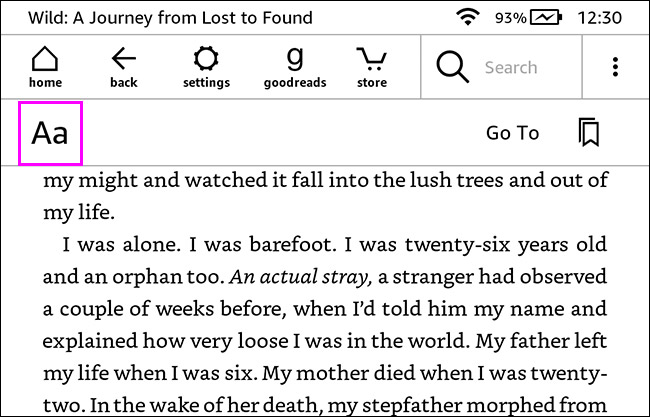
Tùy chỉnh cách văn bản được hiển thị
Trong menu Display Settings, bạn sẽ tìm thấy hàng loạt tùy chọn khác nhau cho phép tùy chỉnh giao diện của các từ và câu hiển thị trên Kindle của mình.
Để quản lý phông chữ hiện tại, hãy nhấn vào “Font”. Bạn sẽ có một số lựa chọn:
- Font family: Bạn có thể chọn giữa Amazon Ember, Baskerville, Bookerly, Caecilia, Caecilia Condensed, Futura, Helvetica, OpenDyslexic và Palatino. Ngoài ra, bạn cũng có thể thêm các phông chữ tùy chỉnh của riêng mình.
- Bold: Điều chỉnh độ đậm của mỗi ký tự. Sẽ có 5 mức độ đậm nhạt khác nhau.
- Size: Điều chỉnh kích cỡ của mỗi ký tự. Độ lớn tối đa lên đến 14.
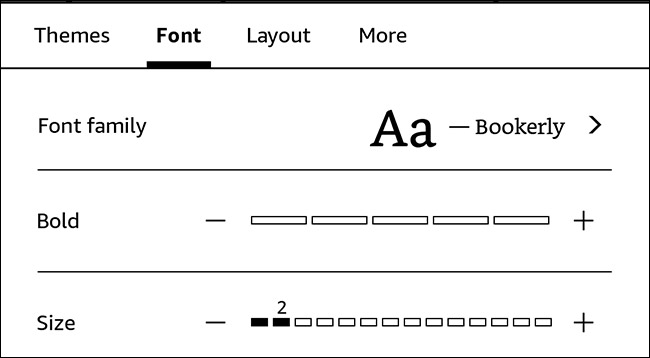
Để tùy chỉnh cách trình bày văn bản trên trang, bạn nhấn vào “Layout”. Sẽ có các tùy chọn sau:
- Orientation: Cho phép thiết lập bố cục văn bản trên màn hình ở chế độ ngang hoặc dọc.
- Margins: Cho phép tùy chỉnh phần khoảng trắng xung quanh các mép của trang. Sẽ có 3 cấp độ khác nhau để bạn lựa chọn.
- Alignment: Cho phép bạn chọn giữa các mức căn đều, trong đó văn bản sẽ được giãn cách để phủ toàn bộ chiều rộng của trang và căn trái - các ký tự sẽ được cách đều nhau và chỉ căn dọc theo lề bên trái.
- Spacing: Cho phép bạn quyết định có bao nhiêu khoảng trắng giữa mỗi dòng, với 3 cấp độ khác nhau.
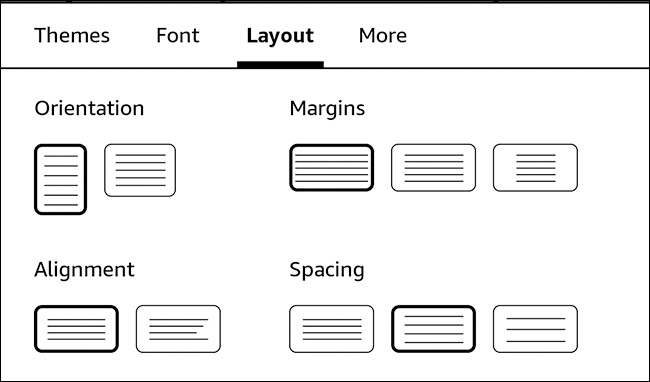
Ngoài ra còn có một số tùy chọn bổ sung trong menu “More”. Các tùy chọn này không trực tiếp kiểm soát cách thức văn bản hiển thị, nhưng chúng ảnh hưởng đến trải nghiệm đọc tổng thể của bạn.
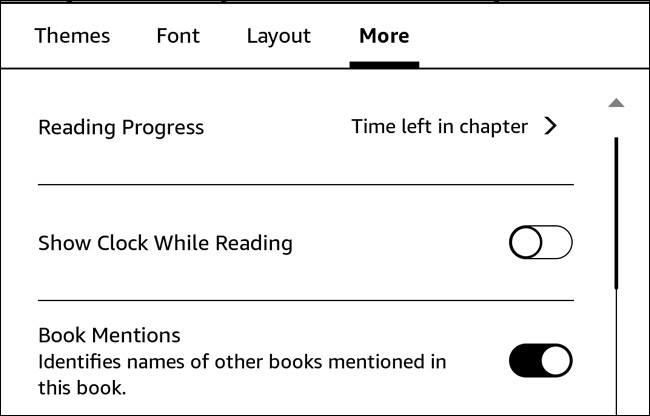
Bằng cách kết hợp các tùy chọn khác nhau từ menu Font, Layout (và ở mức độ thấp hơn là cả menu Font), bạn hoàn toàn có thể tùy chỉnh triệt để giao diện văn bản trên Kindle của mình.
Lưu các tùy chọn cài đặt làm theme tùy chỉnh
Trong trường hợp bạn muốn hoán đổi linh hoạt giữa một vài giao diện văn bản khác nhau tùy theo nội dung mà mình bạn đang đọc, bạn hoàn toàn có thể lưu từng các tùy chọn thiết lập của mình thành từng gói chủ đề tùy chỉnh.
Trước tiên, hãy sử dụng các menu Font, Layout và More như đã nêu phía trên để thiết lập mọi thứ theo ý muốn, sau đó nhấn vào “Themes”.
Kindle có bốn theme cài sẵn: Compact, Standard, Large, và Low Vision. Để thêm theme tùy chỉnh của riêng mình, bạn nhấn vào “Save Current Settings”.
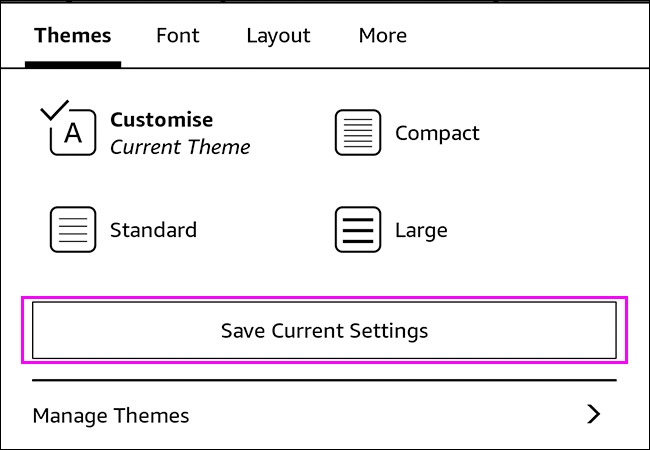
Đặt tên cho theme của bạn, sau đó nhấn vào “Save”.
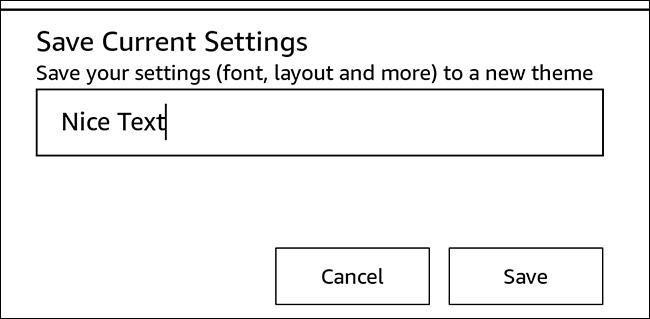
Bây giờ, bạn sẽ thấy theme tùy chỉnh của mình được liệt kê trong menu chủ đề. Có thể chọn sử dụng nó bất kỳ lúc nào.
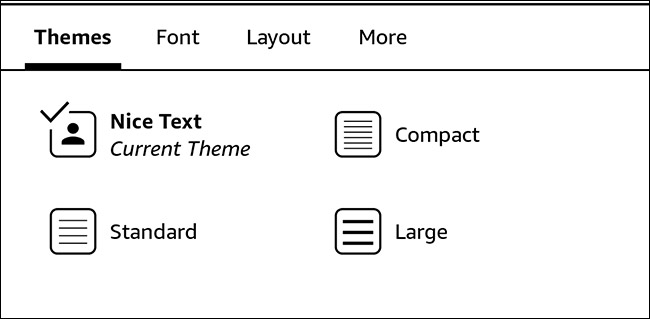
Làm theo các bước tương tự nêu trên để tạo thêm các theme tùy chỉnh khác.
Ẩn và Xóa theme
Để thay đổi các chủ đề mặc định được liệt kê hoặc xóa các chủ đề tùy chỉnh của mình, bạn nhấn vào “Manage Themes”.
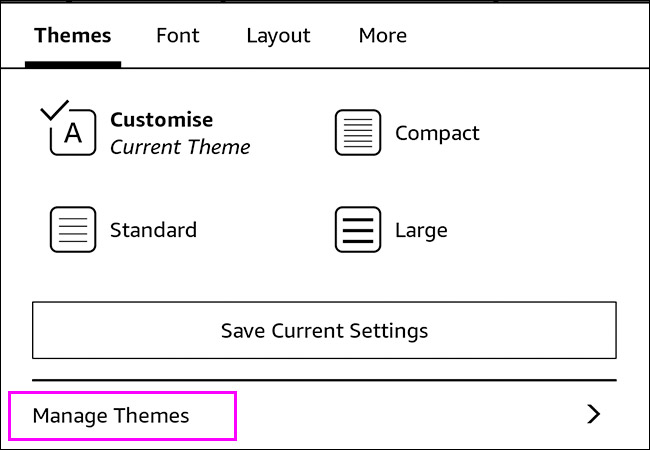
Bây giờ, bạn có thể đổi tên chủ đề tùy chỉnh của mình bằng cách nhấn vào biểu tượng cây bút, hoặc xóa nó bằng cách nhấn vào biểu tượng thùng rác. Ngoài ra, bạn cũng có thể thiết lập cho chủ đề mặc định nào được phép hiển thị bằng cách bấm vào nút gạt bên cạnh tên của chúng.
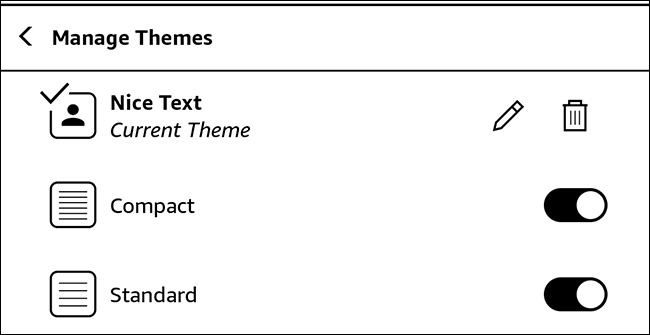
 Công nghệ
Công nghệ  AI
AI  Windows
Windows  iPhone
iPhone  Android
Android  Học IT
Học IT  Download
Download  Tiện ích
Tiện ích  Khoa học
Khoa học  Game
Game  Làng CN
Làng CN  Ứng dụng
Ứng dụng 




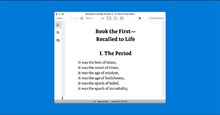

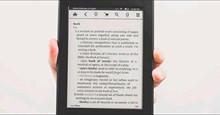











 Linux
Linux  Đồng hồ thông minh
Đồng hồ thông minh  macOS
macOS  Chụp ảnh - Quay phim
Chụp ảnh - Quay phim  Thủ thuật SEO
Thủ thuật SEO  Phần cứng
Phần cứng  Kiến thức cơ bản
Kiến thức cơ bản  Lập trình
Lập trình  Dịch vụ công trực tuyến
Dịch vụ công trực tuyến  Dịch vụ nhà mạng
Dịch vụ nhà mạng  Quiz công nghệ
Quiz công nghệ  Microsoft Word 2016
Microsoft Word 2016  Microsoft Word 2013
Microsoft Word 2013  Microsoft Word 2007
Microsoft Word 2007  Microsoft Excel 2019
Microsoft Excel 2019  Microsoft Excel 2016
Microsoft Excel 2016  Microsoft PowerPoint 2019
Microsoft PowerPoint 2019  Google Sheets
Google Sheets  Học Photoshop
Học Photoshop  Lập trình Scratch
Lập trình Scratch  Bootstrap
Bootstrap  Năng suất
Năng suất  Game - Trò chơi
Game - Trò chơi  Hệ thống
Hệ thống  Thiết kế & Đồ họa
Thiết kế & Đồ họa  Internet
Internet  Bảo mật, Antivirus
Bảo mật, Antivirus  Doanh nghiệp
Doanh nghiệp  Ảnh & Video
Ảnh & Video  Giải trí & Âm nhạc
Giải trí & Âm nhạc  Mạng xã hội
Mạng xã hội  Lập trình
Lập trình  Giáo dục - Học tập
Giáo dục - Học tập  Lối sống
Lối sống  Tài chính & Mua sắm
Tài chính & Mua sắm  AI Trí tuệ nhân tạo
AI Trí tuệ nhân tạo  ChatGPT
ChatGPT  Gemini
Gemini  Điện máy
Điện máy  Tivi
Tivi  Tủ lạnh
Tủ lạnh  Điều hòa
Điều hòa  Máy giặt
Máy giặt  Cuộc sống
Cuộc sống  TOP
TOP  Kỹ năng
Kỹ năng  Món ngon mỗi ngày
Món ngon mỗi ngày  Nuôi dạy con
Nuôi dạy con  Mẹo vặt
Mẹo vặt  Phim ảnh, Truyện
Phim ảnh, Truyện  Làm đẹp
Làm đẹp  DIY - Handmade
DIY - Handmade  Du lịch
Du lịch  Quà tặng
Quà tặng  Giải trí
Giải trí  Là gì?
Là gì?  Nhà đẹp
Nhà đẹp  Giáng sinh - Noel
Giáng sinh - Noel  Hướng dẫn
Hướng dẫn  Ô tô, Xe máy
Ô tô, Xe máy  Tấn công mạng
Tấn công mạng  Chuyện công nghệ
Chuyện công nghệ  Công nghệ mới
Công nghệ mới  Trí tuệ Thiên tài
Trí tuệ Thiên tài